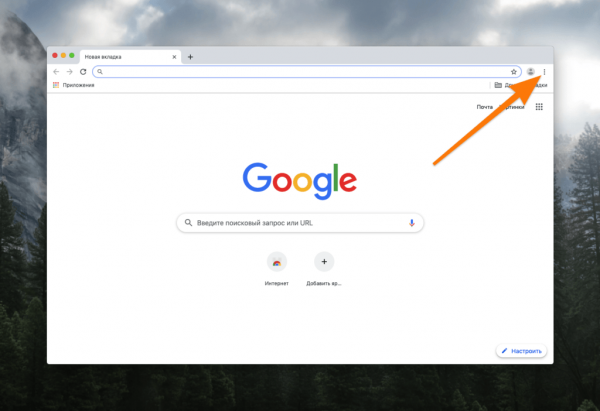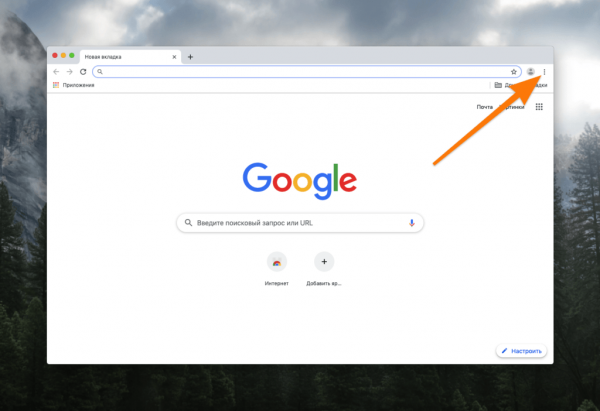
Рассказываем, где хранятся закладки в браузере Google Chrome.
Открываем закладки в браузере
- Открываем Google Chrome.
- Переходим к списку основных функций и меню в правом верхнем углу.
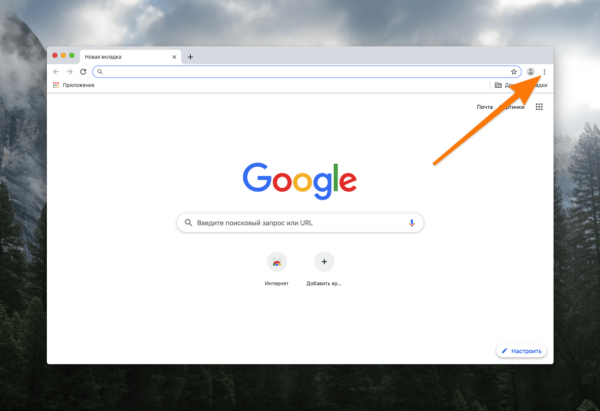
Ищем иконку в виде трех точек справа от поисковой строки
- Затем наводим курсор на пункт «Закладки».
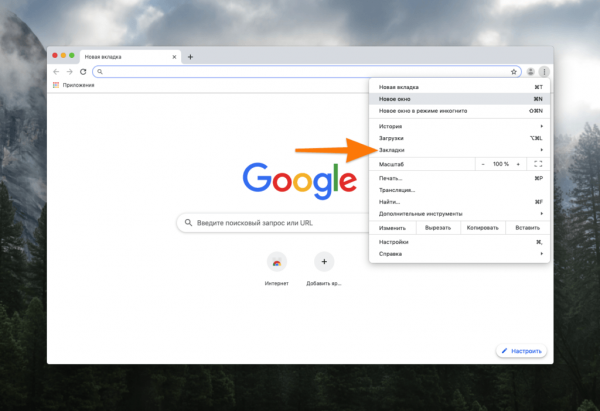
Нажимать на это меню не нужно
- В открывшемся списке ищем пункт «Диспетчер закладок» и нажимаем на него.

В это же меню можно попасть, нажав клавиши Alt + Ctrl + B одновременно
- В открывшемся окне вы увидите все закладки, сохраненные в браузере.
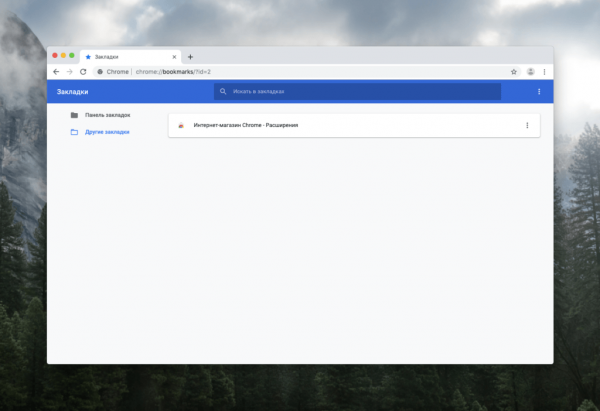
Как найти файл Bookmarks в Windows
Закладки хранятся в файле Bookmarks, который, в свою очередь, лежит в папке Default с личными данными пользователя. Этот файл можно использовать для переноса закладок из одного браузера в другой. См. также: Как сохранить закладки в Google Chrome
Чтобы его найти:
- Нажимаем на иконку «Проводника» в панели инструментов Windows 10.
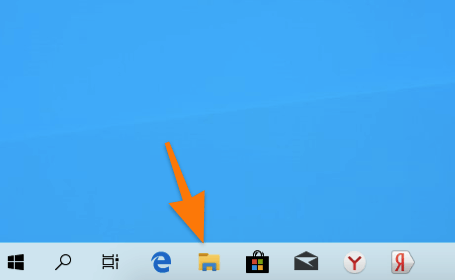
Нам нужен файловый менеджер
- В открывшемся окне нажимаем на вкладку «Вид».
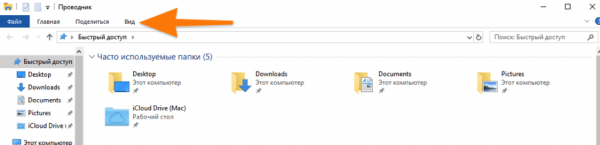
Сначала нужно включить отображение скрытых файлов. Иначе не попадем в папку с нужными файлами
- Ставим галочку напротив пункта «Скрытые элементы».

В Windows 10 это делается одним кликом. О других способах можете почитать тут
- Затем кликаем по адресной строке в файловом менеджере.
- Вводим туда путь до папки с нужным файлом C:Usersuser1AppDataLocalGoogleChromeUser DataDefault
- Нажимаем на клавишу «Ввод» (Enter).
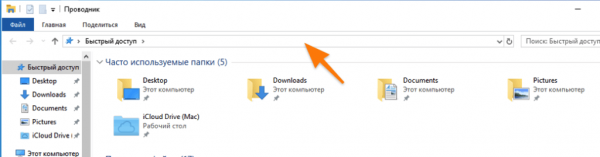
Вместо user1 вводим имя учетной записи, через которую мы зашли в Windows
- В открывшейся папке ищем файлы Bookmarks.
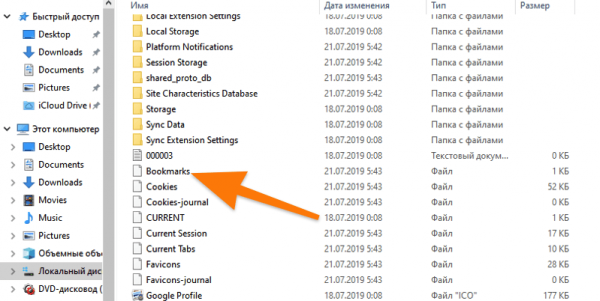
Здесь лежат нужные файлы
Где находится файл с закладками в macOS
- Закрываем или сворачиваем все программы.
- Кликаем по вкладке «Переход» в панели инструментов.
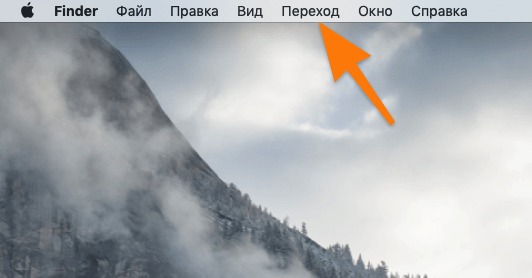
Панель инструментов в macOS всегда отображается в верхней части экрана
- Зажимаем клавишу Alt.
- Ищем в списке пункт «Библиотеки» и нажимаем на него.
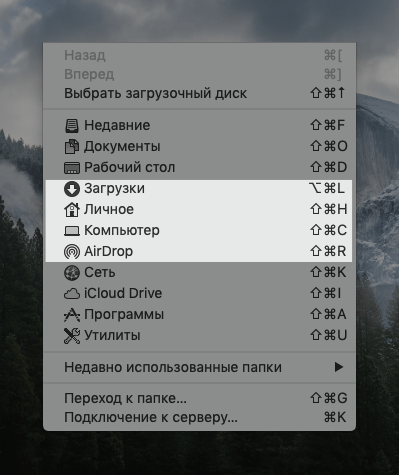
Нужная папка появится в подсвеченной области после того, как вы зажмете клавишу Alt
- Затем кликаем по поисковому полю и пишем туда слово Chrome.
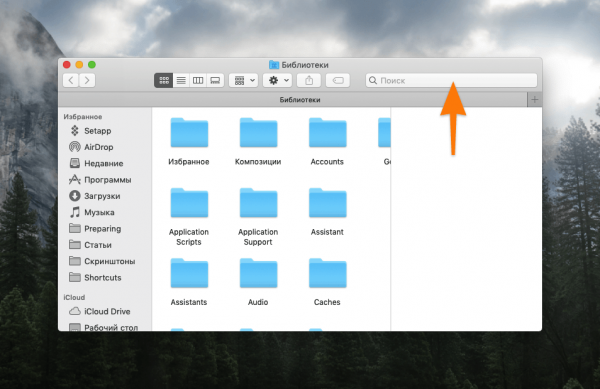
Чтобы слишком долго не ползать по папкам, воспользуемся поиском
- После этого нажимаем на вкладку «Библиотеки».
- В ней ищем папку Chrome и открываем ее.
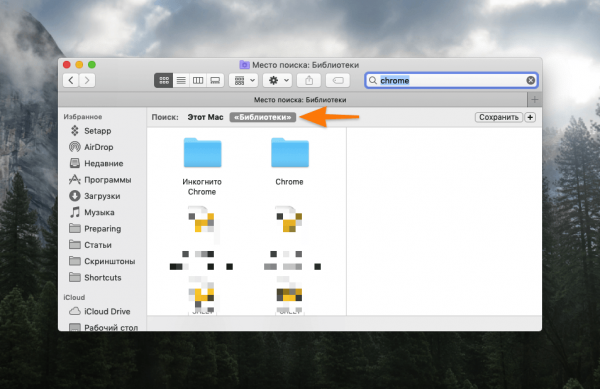
Важно сменить область поиска, иначе запутаетесь
- В ней находим папку Default и переходим уже туда.
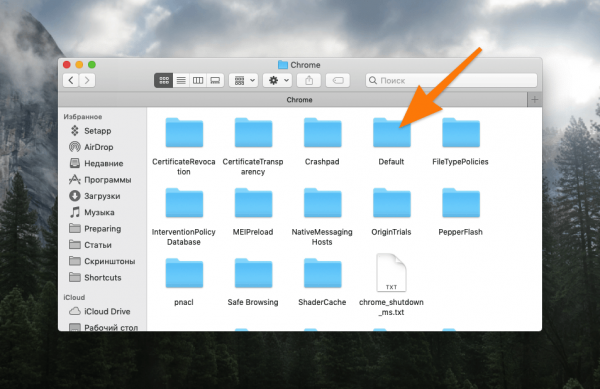
Здесь хранятся пользовательские данные
- Все. Ищем тут файл Bookmarks и делаем с ним все, что душе угодно.
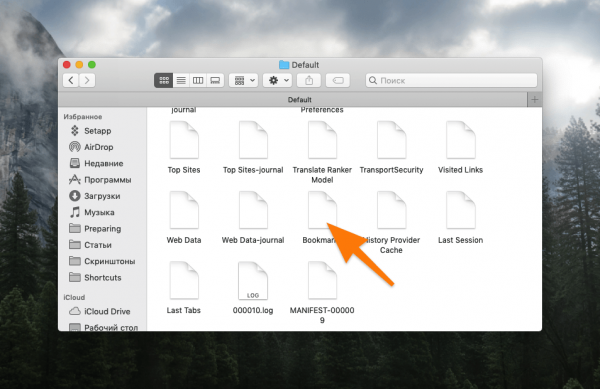
Нужный нам файл не имеет никакого расширения, но открывается текстовым редактором